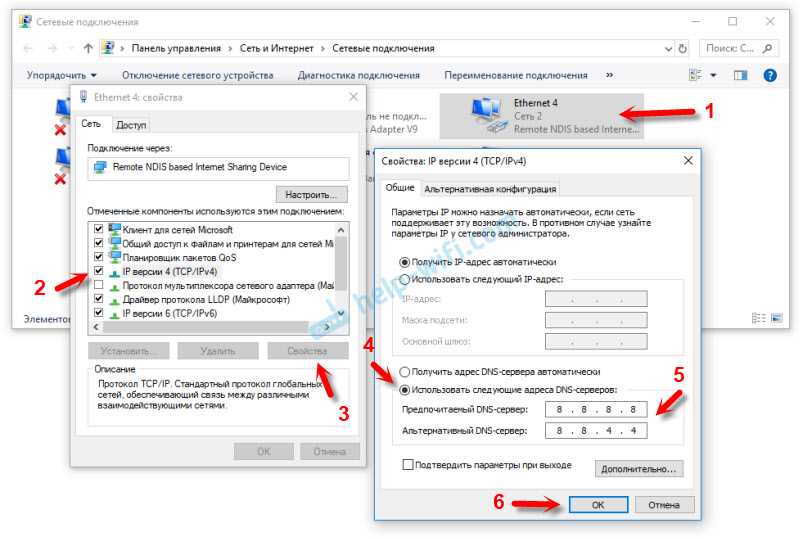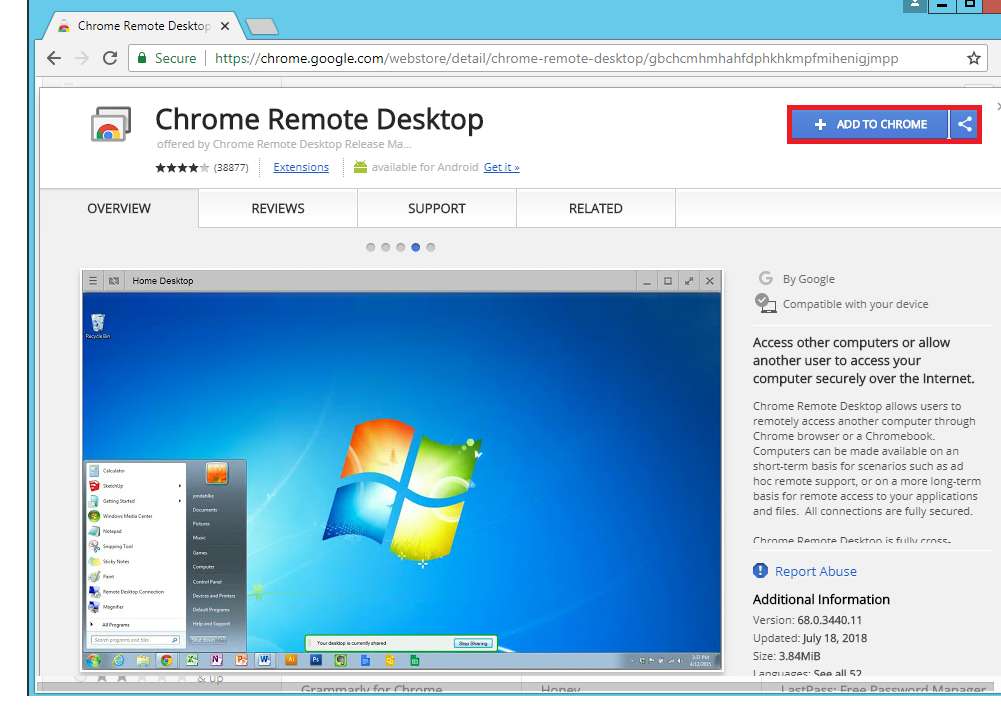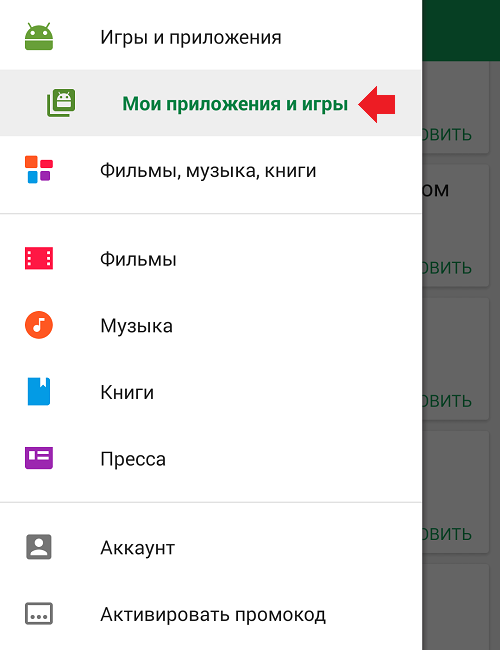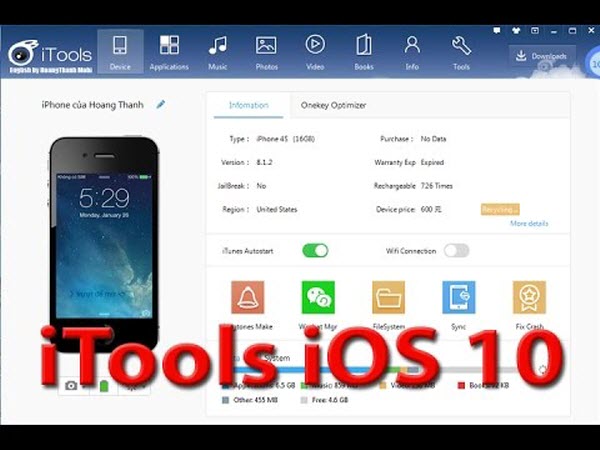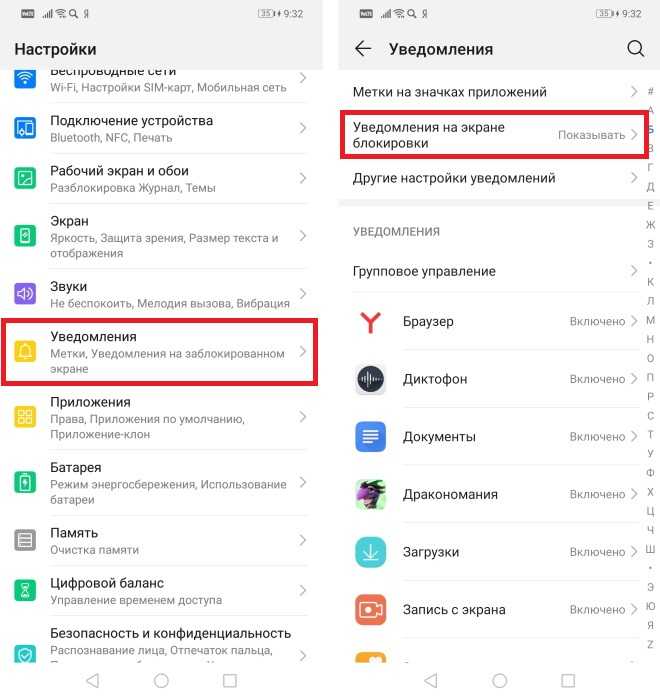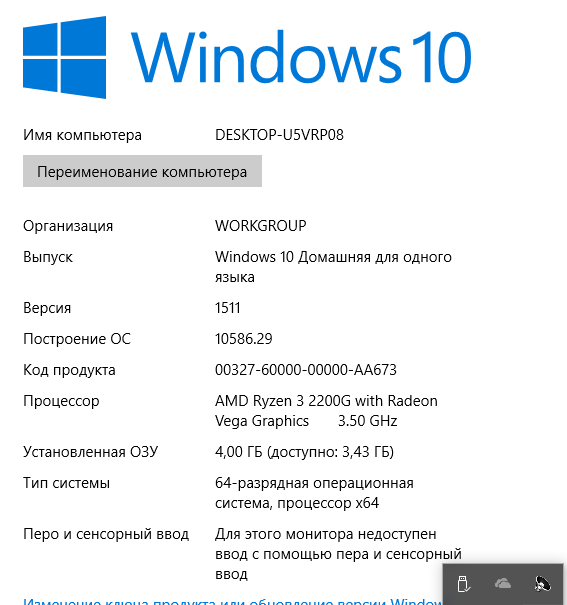Драйвер для подключения телефона к компьютеру через usb
Детали и сайты | Установите USB-драйвер для устройства Android на ПК с Windows
USB-драйвер - это ключевой момент для подключения вашего Android-устройства к компьютеру с Windows. С развитием технологий USB-кабель стал не только инструментом для зарядки, но и для подключения вашего Android-устройства к компьютеру. А если вы хотите восстановить важные данные, перенести файлы или исправить системные проблемы, вам также необходимо подключить устройство Android к компьютеру с Windows.
Но ключевым моментом является не USB-кабель, а USB-драйвер. Драйвер USB - это часть программного обеспечения, которое необходимо установить на ваш компьютер для подключения устройства Android в режимах ADB / Fastboot / MTP. Большинству пользователей Android он нужен при попытке получить root-права на своем устройстве или при прошивке образов системы. Без надлежащих драйверов USB на вашем компьютере вы не сможете использовать какие-либо инструменты Android, что очень важно для любого энтузиаста Android.
Если ваше устройство Android, подключенное с помощью правильного USB-кабеля, не обнаруживается программным обеспечением AnyMP4 на вашем компьютере с Windows, вот решение для вас.
Прежде чем мы установим правильный драйвер USB, вот ссылки для загрузки необходимого драйвера USB.
Ссылки для скачивания USB-драйверов
USB-драйверы Nexus: https://dl.google.com/android/repository/usb_driver_r12-windows.zip
USB-драйверы Samsung: https://d3unf4s5rp9dfh.cloudfront.net/Mobile_doc/SAMSUNG_USB_Driver_for_Mobile_Phones.exe
Драйверы HTC USB: https://androidmtk.com/download-htc-usb-drivers
Драйверы Sony USB: https://developer.sony.com/develop/drivers/
Драйверы Motorola USB: https://motorola-global-eng.custhelp.com/rnt/rnw/img/enduser/dm-windows.png
Драйверы LG USB: https://www.lg.com/us/support/help-library/lg-mobile-drivers-and-software-CT30013120-20150179827560
USB-драйверы OnePlus: https://androidmtk.com/download-oneplus-usb-driver
USB-драйверы Asus: https://www. driverscape.com/manufacturers/asus/usb
driverscape.com/manufacturers/asus/usb
USB-драйверы Xiaomi: https://xiaomitools.com/xiaomi-usb-drivers/
USB-драйверы Huawei: https://huaweiflash.com/huawei-usb-drivers/
Драйверы ZTE: https://androidmtk.com/download-zte-usb-drivers
Как установить драйвер USB для устройства Android на компьютер с Windows
Шаг 1. Подключите устройство Android к компьютеру через USB-кабель.
Для пользователей Windows 10 / 8.1: нажмите Windows + X и выберите Диспетчер устройств. И вы также можете использовать панель поиска на компьютере с Windows, чтобы ввести Диспетчер устройств, чтобы открыть его.
Для пользователей Windows 7: щелкните правой кнопкой мыши компьютер или проводник Windows и выберите «Управление». После этого выберите в левом списке Устройства.
Шаг 2. В диспетчере устройств найдите и разверните «Переносные устройства или другие устройства».
Шаг 3. Щелкните правой кнопкой мыши имя подключенного устройства Android. Затем выберите Обновить программное обеспечение драйвера.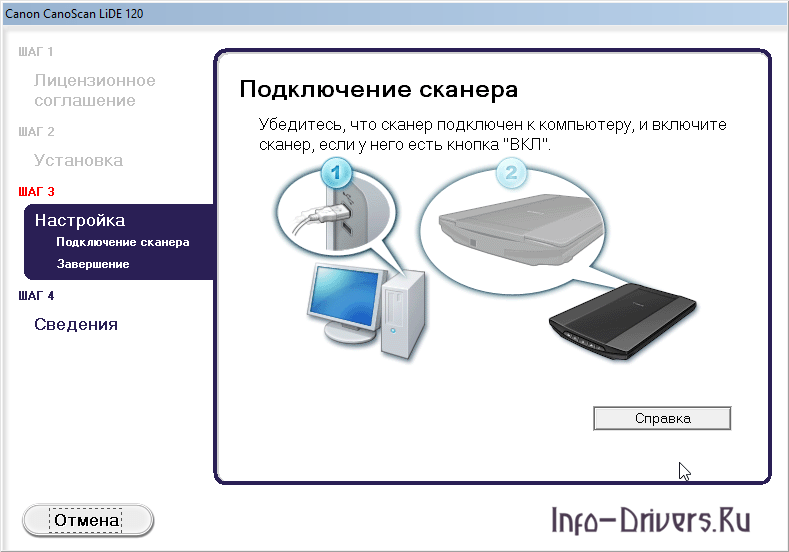 Выберите «Найти на моем компьютере драйверы» и нажмите «Далее».
Выберите «Найти на моем компьютере драйверы» и нажмите «Далее».
Шаг 4. Щелкните Обзор и найдите драйвер USB, который вы загрузили на шаге 1. Нажмите Далее, чтобы начать установку драйвера USB вручную.
USB драйвера для Андроид. Драйвера для телефона и планшета андроид
Последнее обновление: 09/07/2022
Для корректной работы Android-устройства с определенными программами или режимами, на компьютер следует установить драйвера. Где и для каких устройств скачать драйвера, мы расскажем вам в данной статье.
Содержание
Где скачать USB драйвера
Обычно, производители Android-устройств выкладывают драйвера на официальном сайте. Вам лишь требуется открыть сайт производителя вашего телефона или планшета, найти категорию «поддержка», указать модель устройства, после чего скачать драйвера. Детально, где скачать драйвера для андроид телефонов конкретных брендов, мы показали тут — найдите в статье подзаголовок с названием вашего телефона и следуйте инструкции.
Иногда компании помещают драйвера в память телефона или планшета. При подключении андроид устройства к ПК, драйвер устанавливается автоматически. Либо открывается папка с драйвером, для ручной установки.
Гораздо реже, подходящий драйвер находится на диске в комплекте. На сегодняшний день, такая практика отсутствует у большинства компаний. Исключение – малозначимые китайские компании.
Что следует учитывать при поиске драйверов
Некоторые производители, например Motorola, выпускают универсальную программу для всех устройств бренда. Поэтому дополнительная загрузка драйверов для нового смартфона не требуется. При условии, что подключаемый аппарат не новинка. В таком случае может потребоваться обновить драйвера. У нас можно скачать драйвера для устройств Motorola для 32 или 64 битной Windows XP, Vista, 7, 8, 10, а также для Mac OS X 10.5.8 — 10.10:
Скачать Драйвера для Motorola под Windows 32 bit Скачать Драйвера для Motorola под Windows 64 bit Скачать Драйвера для Motorola для Mac OSДрайвера по ссылкам выше можно скачать с официального сайта Motorola, на котором вы можете поискать обновления, если предоставленные выше файлы не подойдут.
В Samsung используют универсальную программу Smart Switch. При подключении аппарата, программа определяет модель, после чего устанавливает необходимые драйвера. Программа Smart Switch для Samsung существует в трех версиях — для андроид, для Windows и для Mac OS, все версии можно скачать по ссылкам:
Скачать Smart Switch для Windows Скачать Smart Switch для Mac Скачать Smart Switch Mobile для АндроидДанные файлы можно скачать на официальном сайте Samsung.
Компания LG использует другой подход. Для загрузки драйвера, требуется указать точное название модели, после чего на сайте предлагается скачать подходящий драйвер.
Поиск драйверов для LG на официальном сайтеМалоизвестные китайские бренды, часто не располагают сайтами, или просто не публикуют драйвера. Обычно такие устройства построены на SoC MediaTek. Поэтому при отсутствии драйверов со стороны производителя, подходит универсальный драйвер MediaTek. Еще можно попробовать эти драйвера Xiaomi и еще эти MT6577 USB VCOM drivers, возможно они универсальные, так как телефон на MTK.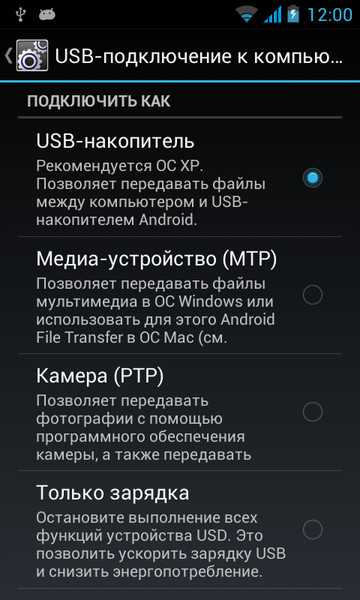
Читайте также:
ADB драйвера
Где скачать и как установить ADB на компьютер
Часто задаваемые вопросы
Как я могу установить USB-драйвер с ПК на Android?
Необходимо запустить установочный пакет, опционально указать папку для установки драйвера. Большинство драйверов обычно запаковываются в архив, поэтому перед установкой нуждаются в предварительной распаковке.
Как установить драйвер USB на свой компьютер?
Необходимо выяснить производителя устройства. Затем посетить официальный сайт и загрузить драйвера. Либо же скачать драйвера с другого источника. После распаковать архив, если драйвера запакованы, а затем запустить установку и следовать указаниям установщика.
Что такое USB-драйвер для Android?
Программное обеспечение, необходимое для взаимодействия мобильного устройства с компьютером через USB соединение. Драйвер необходим для определения устройства в программах для установки обновлений, новой версии системы или восстановления.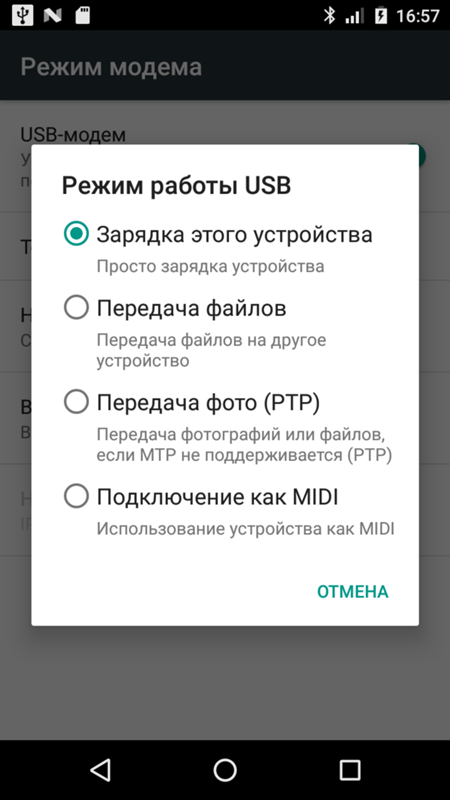 Для обмена файлами через USB установка драйвера не нужна.
Для обмена файлами через USB установка драйвера не нужна.
Могу ли я загрузить драйверы на свой телефон для своего ПК?
Да. Можно загрузить драйвер в память мобильного устройства. Затем подключить телефон к компьютеру через USB кабель и скопировать драйвер с памяти телефона на ПК.
Безопасен ли драйвер ADB?
Да. Использование ADB безопасно, если не выполнять случайные действия, а так же производить все действия с личного компьютера.
Что такое драйвер ADB?
ADB драйвер – программное обеспечение необходимое для взаимодействия с Android устройством. ADB используют преимущественно разработчики системы или приложений для отслеживания всевозможных ошибок программ.
Как загрузить USB-драйвер Android на жесткий диск вашего компьютера?
Необходимо найти драйвер в интернете. Большинство производителей позволяют скачать драйвер с официального сайта. Драйвер так же часто идет в комплекте с устройством, например на компакт диске. Что бы скопировать драйвер с диска необходимо установить диск в привод компьютера или ноутбука.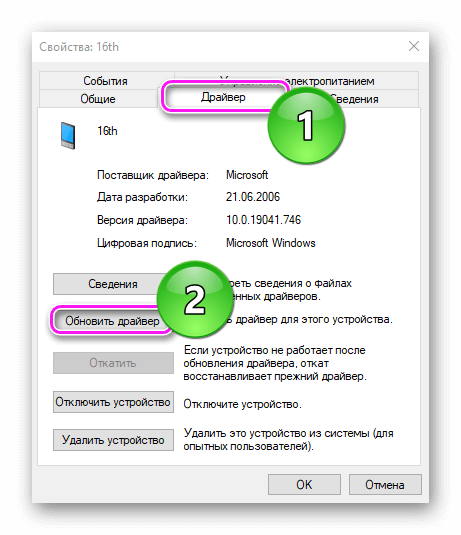 Иногда производители помещают драйвер в память устройства, например телефона. Для этого нужно подключить смартфон в режиме USB накопителя к компьютеру и скопировать драйвер в папку на ПК.
Иногда производители помещают драйвер в память устройства, например телефона. Для этого нужно подключить смартфон в режиме USB накопителя к компьютеру и скопировать драйвер в папку на ПК.
Как исправить не распознанное USB-устройство?
Проблема решается установкой драйвера. Необходимо определить подключенное устройство по серийному номеру или маркировке на корпусе. Затем найти официальный сайт, скачать и установить драйвер для устройства.
Как переустановить драйверы USB в Windows 10?
Необходимо полностью удалить ранее установленные драйвер в «диспетчере устройств» или программе установки драйверов. Затем повторно установить необходимый драйвер. Так же переустановку и обновление драйверов можно осуществить в программе для установки драйверов.
Как найти драйверы USB?
USB драйвер обычно идет в комплекте на диске. Так же актуальная версия драйвера находиться на официальном сайте производителя.
Есть ли у Android драйверы устройств?
Нет, в Android нет драйверов устройств.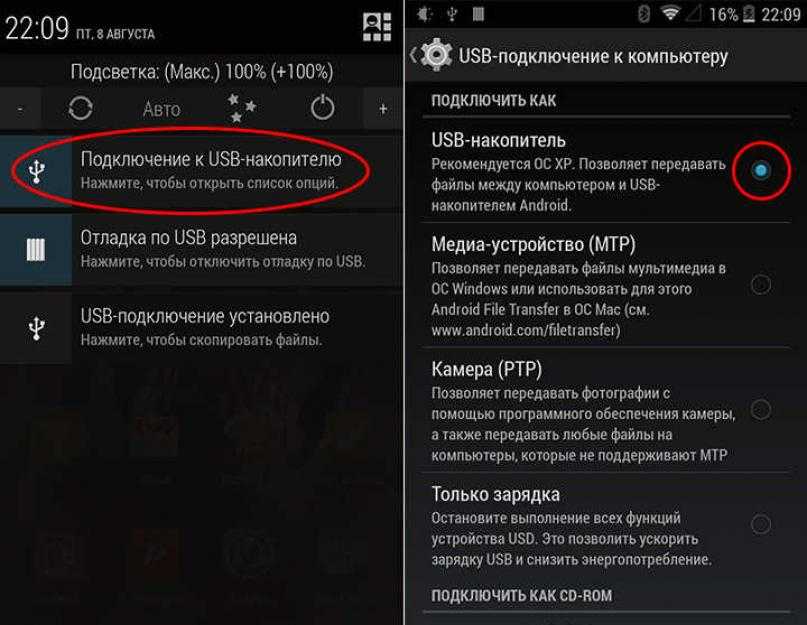 Все необходимые драйвера включены в ядро системы.
Все необходимые драйвера включены в ядро системы.
Как исправить мое USB-устройство, не распознанное Android?
Необходимо установить или переустановить драйвер. После операции с установкой и обновлением ПО необходимо перезагрузить компьютер.
Как установить драйверы USB на телефон?
Скачать и установить драйвер на компьютер. Все необходимые драйвера доступны на официальном сайте производителя, а так же идущем в комплекте компакт диске.
Как загрузить драйвер MTP USB?
Найти соответствующий драйвер в сети интернет.
Как найти драйверы USB в Windows 10?
В диспетчере устройств, в разделе «Портативные устройства».
Вывод
В статье описано, где скачать USB драйвер для Андроид на ПК. Так же написаны рекомендации, что следует учитывать при поиске драйверов для телефона или планшета.
Если вам не удается найти USB драйвер для вашего устройства, напишите нам в комментариях, и мы поможем с поиском.
Связанные записи
Как установить USB-драйвер для телефона Android в Windows
Если вы хотите скопировать данные с телефона Android на компьютер или восстановить удаленные контакты и текстовые сообщения на телефоне, кроме включения отладки по USB, вам необходимо установить драйвер USB для вашего мобильного телефона в компьютере. В противном случае ваш мобильный телефон не сможет успешно подключиться к компьютеру. Следовательно, в этой статье будет рассказано, как установить USB-драйвер для телефона Android в Windows для вашего лучшего понимания.
В противном случае ваш мобильный телефон не сможет успешно подключиться к компьютеру. Следовательно, в этой статье будет рассказано, как установить USB-драйвер для телефона Android в Windows для вашего лучшего понимания.
Советы: Вы также можете загрузить пакет драйверов с официального сайта производителя мобильного телефона и установить его напрямую.
Шаг 1. Загрузите драйвер USB.
Вы можете загрузить ZIP-файл драйвера Google USB со следующего веб-сайта и извлечь его на свой компьютер.
http://developer.android.com/sdk/win-usb.html
Шаг 2. Подключите телефон Android к компьютеру с помощью USB-кабеля.
Шаг 3: Включите отладку по USB на телефоне.
Для этого шага вы можете обратиться к Как включить отладку по USB на Android .
Шаг 4: Установите драйвер USB.
Этот шаг далее делится на подпроцедуры ниже.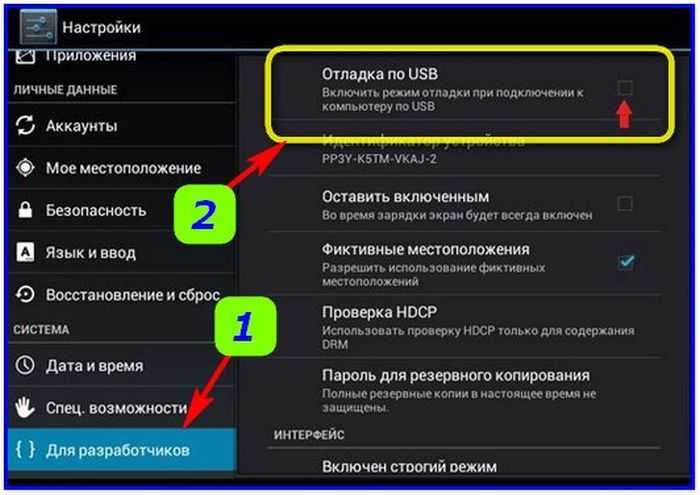
1. Откройте Управление компьютером в Windows.
Вы можете открыть его, щелкнув правой кнопкой мыши Компьютер/Мой компьютер на рабочем столе и выбрав Управление в контекстном меню.
2. Войдите в Свойства вашего устройства Android.
Щелкните Диспетчер устройств в левом списке, щелкните правой кнопкой мыши устройство с восклицательным знаком в списке Другие устройства справа и коснитесь Свойства .
3. Скопируйте идентификатор оборудования.
Когда появится окно «Свойства», выберите Details , щелкните стрелку раскрывающегося списка, чтобы выбрать Hardware Ids , щелкните правой кнопкой мыши идентификатор, коснитесь Copy и затем щелкните OK , как показано на снимке экрана ниже.
4. Вставьте идентификатор оборудования в файл inf в папке, извлеченной из ZIP-файла USB-драйвера, и сохраните изменения.
Вы можете вставить идентификатор в два места inf-файла (android_winusb.inf), включая пробел в [Google.NTx86] и пробел в [Google.NTamd64]. Более подробно, как показано на следующем рисунке, данные в маленьком поле представляют собой идентификатор вашего телефона Android (здесь упоминается идентификатор оборудования Samsung), а данные в двух больших полях представляют собой полную информацию, необходимую для вставить.
5. Обновите программное обеспечение драйвера.
Во-первых, снова щелкните правой кнопкой мыши устройство с декламационным знаком и выберите Update Driver Software .
Во-вторых, нажмите Найдите на моем компьютере программное обеспечение драйвера .
В-третьих, нажмите Browse , чтобы выбрать папку USB-драйвера, выберите Include subfolders и нажмите Next .
Тогда, если вы можете управлять данными вашего телефона на компьютере, это означает, что вы успешно установили драйвер USB. Теперь ваша очередь выполнить шаги, описанные в этой статье, чтобы установить USB-драйвер для вашего телефона Android.
Теперь ваша очередь выполнить шаги, описанные в этой статье, чтобы установить USB-драйвер для вашего телефона Android.
Статьи по теме:
- Как мгновенно восстановить удаленные текстовые сообщения на телефоне Android
- Как легко восстановить удаленные контакты с телефона Android
- Как найти удаленные текстовые сообщения на моем Android
- Как обновить USB-драйвер мобильного устройства Apple
Загрузите и установите USB-драйверы Android для популярных OEM-производителей
Автор Сканда Хазарика
Обновлено
Не знаете, какой драйвер установить для вашего Android-устройства? Мы можем помочь. В этом руководстве мы объясним, как установить правильный драйвер USB.
Быстрые ссылки
- Назначение USB-драйверов для Android
- Загрузка Android-драйверов USB для популярных OEM-производителей
- Как установить Android-драйверы USB
Итак, у вас есть устройство Android и вы хотите погрузиться в мир моддинга? Будь то рутирование или установка пользовательского ПЗУ, такого как LineageOS, большинство послепродажных модификаций требуют, чтобы вы подключили свой Android-смартфон к компьютеру с помощью USB-кабеля, чтобы вы могли использовать такие инструменты, как Android Debug Bridge (ADB) и Fastboot для взаимодействия с устройством.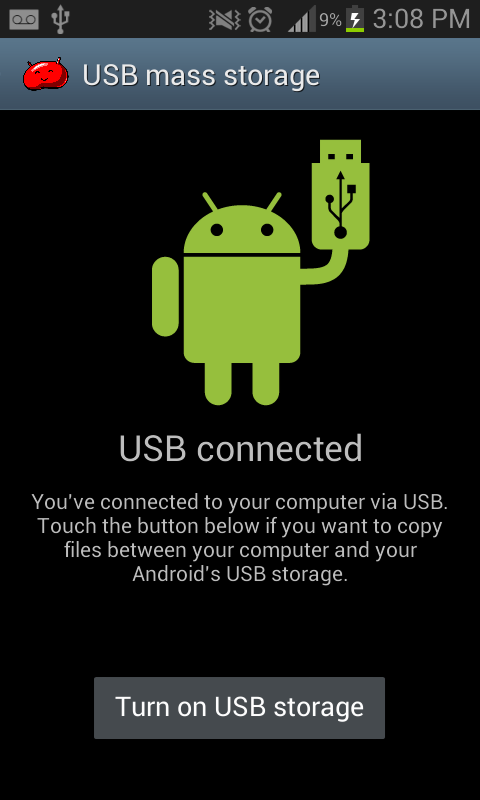 . Для опытного пользователя Android вы также можете переустановить заводскую прошивку на своем телефоне, что означает, что вам придется иметь дело с утилитами прошивки, специфичными для OEM.
. Для опытного пользователя Android вы также можете переустановить заводскую прошивку на своем телефоне, что означает, что вам придется иметь дело с утилитами прошивки, специфичными для OEM.
Однако ни одна из этих подделок невозможна, если ваш компьютер не может увидеть целевое устройство. Как и в случае с Windows, операционной системе может потребоваться дополнительное программное обеспечение, известное как «драйвер», чтобы правильно распознавать все различные режимы подключения, предоставляемые устройством Android. Ниже вы можете найти список официальных пакетов USB-драйверов Android, предоставленных OEM-производителями, и общее руководство по установке драйверов. Если вы не видите производителя вашего устройства в списке или видите неуместную ссылку, отправьте сообщение Skanda Hazarika (SkandaH на форумах) с информацией об устройстве.
Назначение USB-драйверов Android
USB-интерфейс Android-устройства — довольно сложный объект. В зависимости от конфигурации он может предоставлять компьютеру стандартный USB-интерфейс отладки Android, интерфейс быстрой загрузки и различные другие диагностические интерфейсы, специфичные для SoC.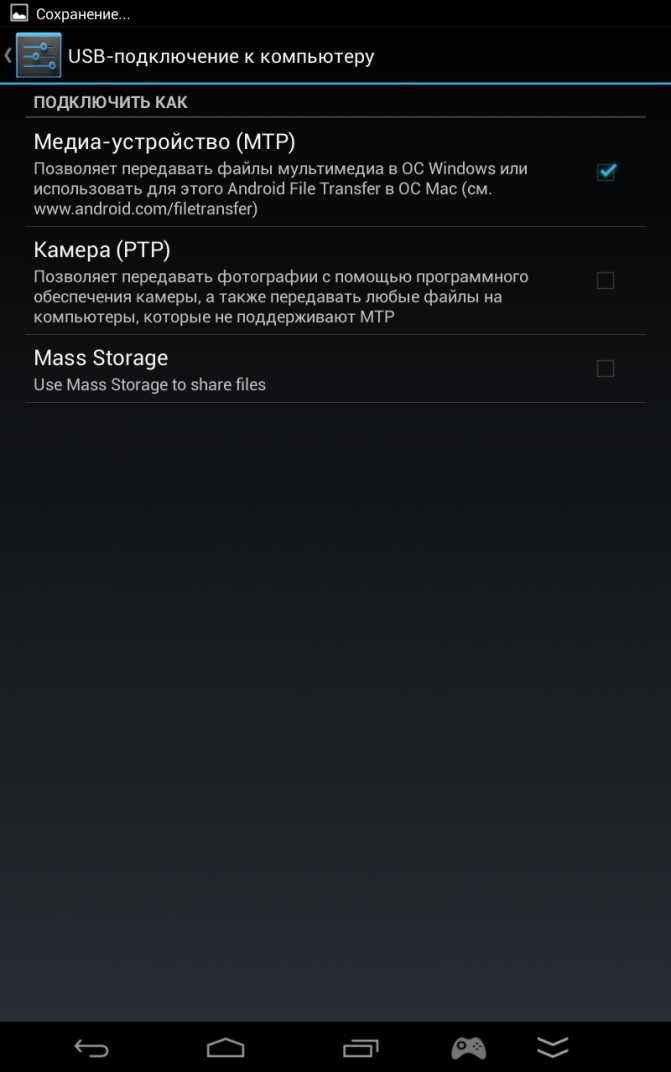 Также поддерживается одновременное обслуживание более одного интерфейса, например. вы можете взаимодействовать с вашим устройством с помощью ADB при настройке внутренних параметров модема.
Также поддерживается одновременное обслуживание более одного интерфейса, например. вы можете взаимодействовать с вашим устройством с помощью ADB при настройке внутренних параметров модема.
Имейте в виду, что вышеупомянутые сценарии немного отличаются от подключения устройства через обычный режим протокола передачи мультимедиа (MTP) или протокола передачи изображений (PTP). MTP позволяет конечному пользователю просматривать внутреннюю память устройства с ПК, как если бы это был внешний накопитель. Microsoft поставляет универсальный драйвер MTP/PTP с каждой версией Windows, начиная с Windows XP, поэтому для этого вам не нужен внешний драйвер.
Загрузить USB-драйверы Android для популярных OEM-производителей
Большинство OEM-производителей Android предлагают официальные пакеты драйверов для своих устройств. Помимо интерфейсов ADB и Fastboot, эти драйверы также поддерживают проприетарные протоколы перепрошивки, разработанные соответствующим производителем устройств. Например, если вы хотите прошить устройство Samsung Galaxy, вы должны заранее установить пакет USB-драйверов Samsung.
Например, если вы хотите прошить устройство Samsung Galaxy, вы должны заранее установить пакет USB-драйверов Samsung.
Обратите внимание, что Microsoft некоторое время поставляла общий драйвер ADB с Windows, поэтому установка OEM-драйвера только ради отладки USB может показаться нецелесообразной. Windows также может проверить и установить отсутствующие драйверы на лету через Центр обновления Windows. Однако рекомендуемые Microsoft драйверы не всегда являются лучшим выбором для сложных USB-интерфейсов, поэтому по возможности проверяйте официальный пакет драйверов.
Входящий USB-драйвер отладки Windows для Android в действииПолучите соответствующий драйвер для вашего устройства по индексу ниже:
| OEM | Android USB Driver |
|---|---|
| Acer | Download Link |
| Alcatel | Download Link |
| Amazon | Download Link |
| Asus | Download Link |
| Blackberry | Download Link |
| Dell | Download Link |
| Essential | Ссылка для скачивания (зеркало) |
| Fujitsu | Ссылка для скачивания |
| | Download Link |
| Honor | Download Link |
| HTC | Download Link |
| Huawei | Download Ссылка |
| Intel | Ссылка для скачивания (Wayback Machine || Зеркало) |
| Kyocera | Download Link |
| Lenovo |
|
| LG | Download Link |
| Motorola | Ссылка для скачивания |
| MediaTek | Ссылка для скачивания |
| Nokia | При подключении телефона Nokia к компьютеру вы должны увидеть виртуальный дисковод компакт-дисков с установщиком драйвера. |
| NVIDIA | Скачать Ссылка |
| OnePlus | 777777777, когда вы подключите к вашему PCLUS. |
| Razer | Download Link |
| Realme | Download Link |
| Samsung | Download Link |
| Sharp | Download Link |
| Sony | Ссылка для скачивания |
| Toshiba | Ссылка для скачивания |
| Umidigi | Download Link |
| Vivo/iQOO | Download Link |
| Xiaomi | Download Link |
| ZTE | Ссылка для скачивания |
Как установить USB-драйверы для Android
Теперь, когда вы загрузили подходящий пакет драйверов для своего устройства, пришло время установить его. Некоторые OEM-производители предлагают стандартные исполняемые файлы установщика, что означает, что вы можете легко установить весь набор драйверов, дважды щелкнув файл установки и следуя указаниям мастера.
Некоторые OEM-производители предлагают стандартные исполняемые файлы установщика, что означает, что вы можете легко установить весь набор драйверов, дважды щелкнув файл установки и следуя указаниям мастера.
Однако Google и некоторые другие поставщики предпочитают использовать только INF-файлы и связанные с ними двоичные файлы, упакованные в ZIP- или RAR-архив. Такие пакеты нужно устанавливать с помощью Диспетчера устройств, но предварительно нужно извлечь содержимое архива.
- Щелкните правой кнопкой мыши кнопку «Пуск» и выберите запись «Диспетчер устройств ». Вы также можете вызвать оснастку консоли управления Microsoft с именем
devmgmt.mscнепосредственно из «Выполнить», чтобы открыть диспетчер устройств.
2 изображения
Диспетчер устройств под Windows 10- Подключите Android-устройство к компьютеру. В зависимости от выбранной конфигурации вы можете увидеть всплывающие окна одного или нескольких неизвестных устройств.
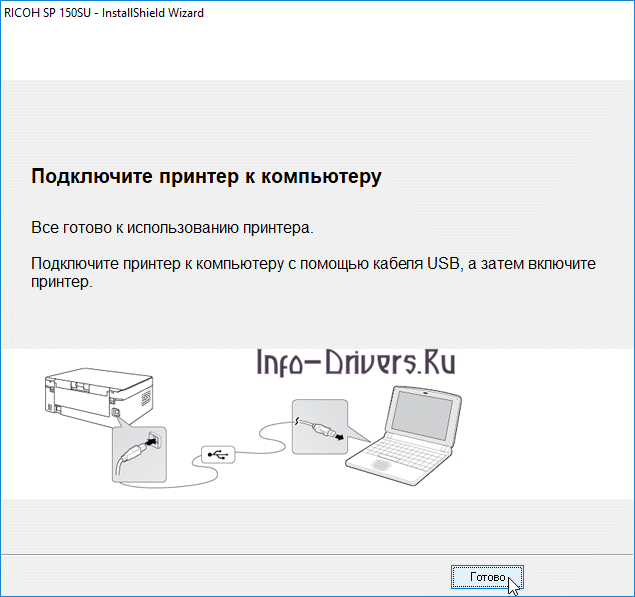
- (Необязательно) Щелкните правой кнопкой мыши запись неизвестного устройства, выберите Свойства , перейдите на вкладку Сведения и, наконец, выберите Идентификаторы оборудования в раскрывающемся меню. Теперь откройте свою любимую поисковую систему, вставьте идентификатор оборудования в поле поиска и просмотрите результаты поиска. Это грубый способ определить вероятный интерфейс, который в настоящее время выставляет ваше устройство.
- Щелкните правой кнопкой мыши запись неизвестного устройства и выберите Обновить драйверы . Теперь выберите Найдите на моем компьютере драйверы/драйверы и укажите мастеру папку, в которую вы распаковали пакет драйверов.
2 изображения
- Если все пойдет правильно, вы должны увидеть страницу подтверждения, как показано ниже.
Вручную установите драйвер для неподдерживаемого устройства
В некоторых случаях OEM-драйверов недостаточно.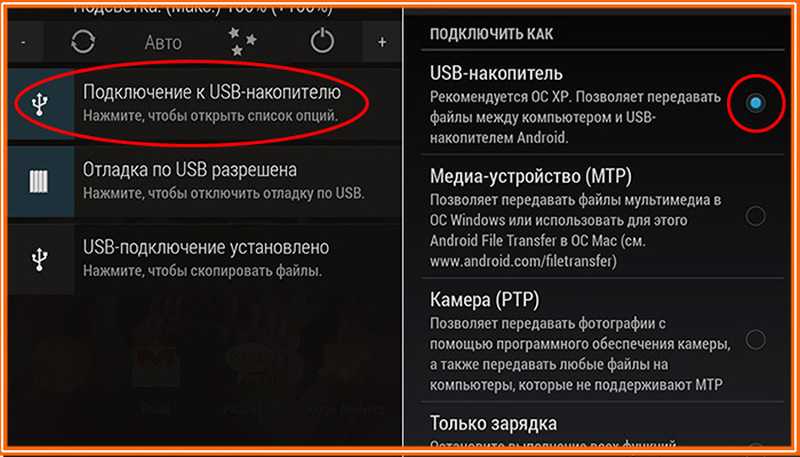 Возможно, вы наткнулись на безымянный универсальный планшет, или интерфейс режима флэш-памяти вашего блестящего нового телефона еще не получил официального драйвера от его производителя. В этом случае вы можете принудительно установить существующий пакет драйверов для аналогичного USB-интерфейса через диспетчер устройств.
Возможно, вы наткнулись на безымянный универсальный планшет, или интерфейс режима флэш-памяти вашего блестящего нового телефона еще не получил официального драйвера от его производителя. В этом случае вы можете принудительно установить существующий пакет драйверов для аналогичного USB-интерфейса через диспетчер устройств.
- Откройте Диспетчер устройств и найдите запись неизвестного устройства.
- Щелкните правой кнопкой мыши и выберите Обновить драйверы . Выберите Найдите на моем компьютере программное обеспечение драйвера , а затем выберите параметр с именем Позвольте мне выбрать из списка доступных драйверов на моем компьютере .
- Теперь выберите Показать все устройства и нажмите Далее . На следующем экране нажмите кнопку Have Disk... .
2 изображения
- На этом этапе вам нужно перейти к месту, где находится извлеченный драйвер для аналогичного устройства.